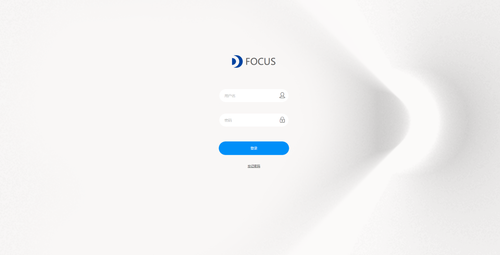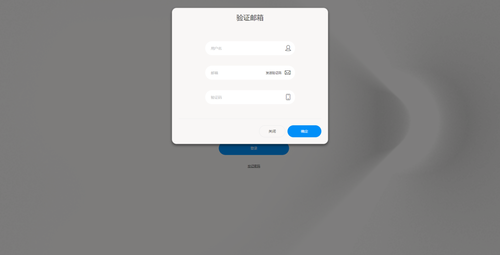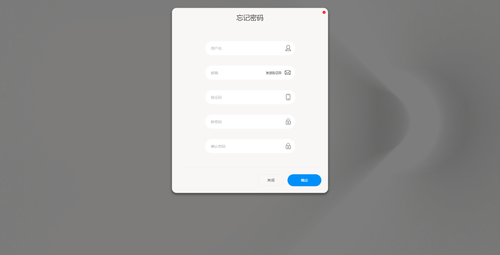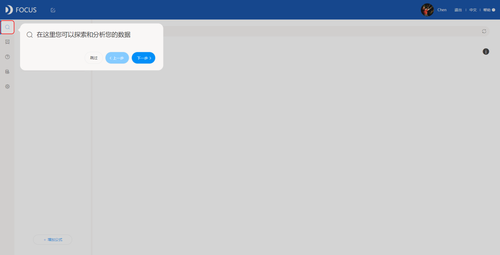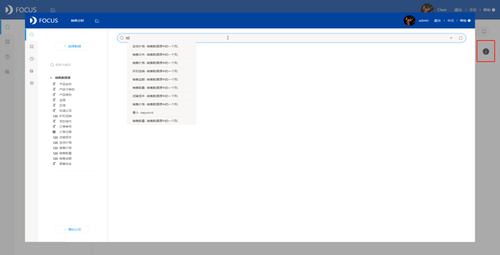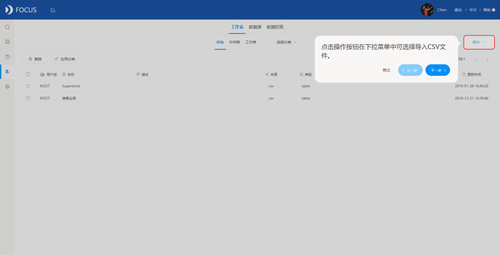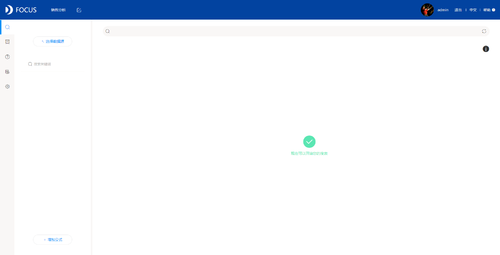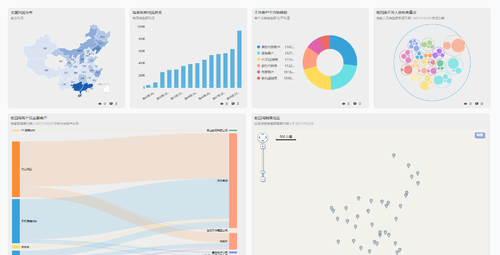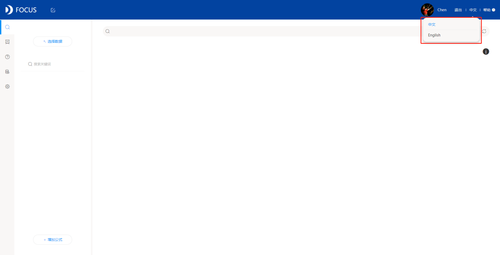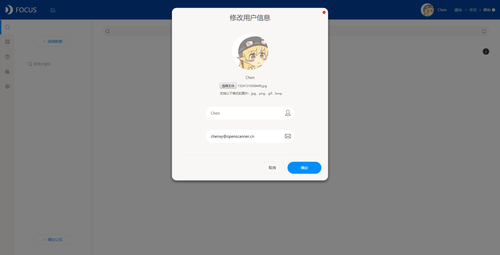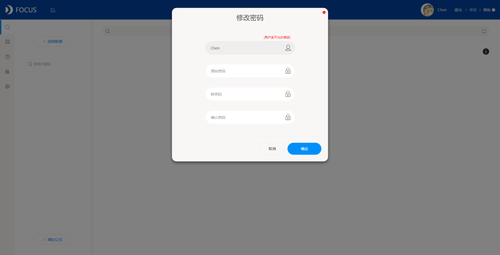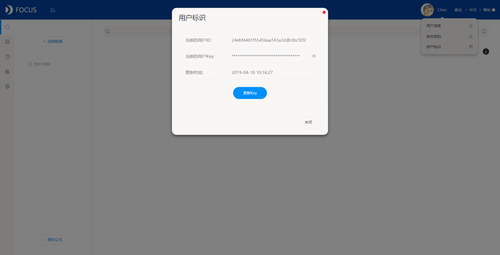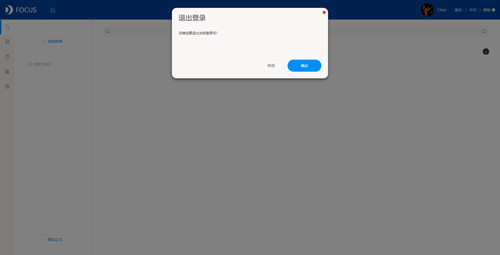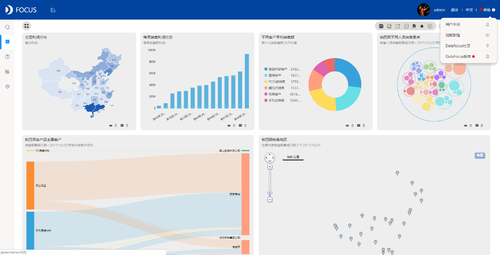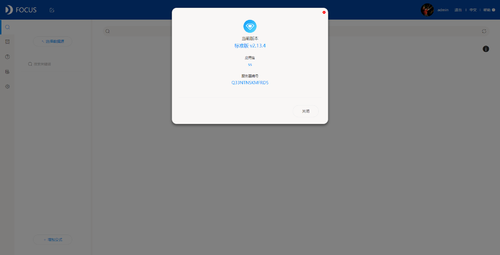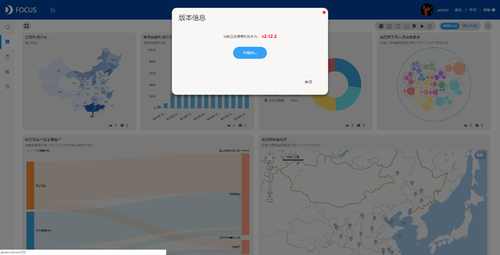简介
简介
该FOCUS用户指南包含了使用FOCUS的操作方法和搜索数据的使用信息。它将帮助用户更快的了解FOCUS的各项功能。用户可以通过使用FOCUS搜索、查看、保存、分享数据,FOCUS让搜索更加便捷。
登入系统
1. 所有的用户都需要通过登陆界面进入FOCUS。如图1-1-1,登录者通过输入正确的用户名及对应的密码才能成功的进入,否则无权进入。同时系统会根据登陆者的权限提供具有相应功能的界面。
2. Admin用户即超级管理员在第一次登入focus时会要求配置邮箱服务器如图1-1-2,这里可以选择不配置邮箱服务器,点击下一步直接进入系统;选择配置邮箱服务器并正确配置后,会要求输入验证邮箱且会发送验证码验证该邮箱的有效性如图1-1-3,验证码有效时间为60s。(若是修改邮箱也会退到登入页面再次验证新邮箱的有效性)
3. 忘记密码
用户若是忘记密码,可以点击登入页面上‘忘记密码’按钮。但是需要管理员用户提前配置好邮箱服务器以用来收发验证码;
用户引导
对于未登入过搜索页面的用户,系统都默认为其在第一次进入DataFocus的搜索页面时显示用户引导,如下图1-2-1所示,简单介绍搜索页面上的各区域功能用法,用户根据提示依次点击下一步按步骤观看,完成或跳过后默认引导结束。用户还可以点击空白画布右上角的提示“![]() ”,观看搜索式分析的引导视频,如图1-2-2所示。
”,观看搜索式分析的引导视频,如图1-2-2所示。
对于数据管理员,对于初次进入数据管理页面的数据管理员,进行数据导入方法的用户引导,引导用户有效地使用数据导入功能,如图1-2-3所示。
功能模块
FOCUS主要分为5个功能模块:
| 功能模块 | 简述 |
| 搜索 |
搜索和浏览数据。搜索结果将作为表格或图表显示在页面中间。 |
| 数据看板 |
保存搜索结果。可以将相关搜索结果保存在一起。 |
| 历史问答 |
保存搜索结果(实时更新数据)。 |
| 数据管理 |
包含数据源(表和工作表)的列表。 |
| 系统管理 |
只显示在拥有管理员权限的人员的页面上。
(主要模块主要用来管理用户、构建模型以及管理系统、日志、设备等) |
管理员权限用户初次进入FOCUS可以看到如图1-3-1的页面。并跳出系统内置的示例数据看板如图1-3-2所示。
无管理权限的用户初次登录FOCUS可以看到如图1-3-3的页面。主要区别是非管理权限用户页面上不会显示系统管理功能模块。
语言切换
FOCUS支持中英文语言切换。点击FOCUS页面右上角的中文会出现图1-4-1的提示,选择English,则页面会全部转换为英文。
用户信息
在语言栏的左边会显示当前使用该系统的用户名如图1-5-1。点击页面右上角头像或用户会弹出‘用户信息’及‘修改密码’、‘用户标识’三个选项。
点击‘用户信息’会弹出编辑页面如图1-5-2,用户可以在该页面修改名称、头像及邮箱。
点击‘修改密码’会弹出编辑页面如图1-5-3,用户需在输入正确的原密码,然后输入想要使用的新密码(输入新密码必须符合密码设置要求),最后再重复输入新密码,点击确定后用户还可以继续使用focus,不会回退到登入页面,新密码是在下一次登入时开始使用。
点击‘用户标识’会弹出信息弹窗如图1-5-4,用户的当前ID、key以及更新时间都会在这里显示,点击更新key可以对当前信息进行更新。用户标识主要用于配置批量导入excel工具。
退出
如图1-6-1点击页面右上角‘退出’按钮,会出现是否确定退出的提示,点击确定后便回到了最初的登入页面图1-1-1。
权限
在FOCUS系统中权限是依附于角色的,所以需要通过给用户添加相应的角色获得权限。
权限管理属于系统管理功能模块,只有管理员或拥有管理权限的用户页面才会显示该模块,并会针对用户所有权限显示系统管理页面和数据管理页面中的相应子页面,角色权限目前有七种。
| 角色权限 | 描述 |
| 用户管理 | 查看管理用户 |
| 权限管理 | 管理角色和权限并且给普通用户(非管理员用户)赋权 |
| 系统设备管理 | 查看管理系统设备和服务 |
| 数据管理 | 管理数据并给部门赋予数据权限 |
| 模型管理 | 管理数据模型的构建进程 |
| 日志管理 | 查看审计日志 |
| 告警管理 | 查看告警日志和通知 |
对于未分配角色的用户,FOCUS系统默认其拥有搜索数据、保存搜索数据结果至数据看板或历史问答及分享自己创建的数据看板或历史问答的权限。但无法看到其他人的数据保存结果及数据管理中的具体数据内容。
组是用户的组织部门属性,一个用户只可以且必须加入到一个组中。
分享
分享功能运用在数据看板、历史问答这两个功能模块。
FOCUS分享包括分享给单个用户、多个用户、单个组、多个组、组与用户及分享他人所分享的内容。除了分享也可以取消分享。被分享的用户在查看表时,图表会依据该用户所拥有的数据权限进行相应的变化,用户只能看到自己有权限的部分。
标签
标签主要运用在数据看板、历史问答及数据管理这三个功能模块。标签是为了方便用户将内容分类以便于更好的查看。
拥有数据管理权限的用户 能够创建新标签、对原有标签名称及颜色进行修改、删除无用标签,除该权限以外的用户都只能应用或选择标签。
更新
当产品推出了新版本,用户进入系统可以看到右上角的帮助按钮有一个红点提示,点开后“DataFocus版本”会提示有版本更新。如图1-10-1所示。
正常情况下,当前软件版本为最新版本时,点开“DataFocus版本”,弹出页面如图1-10-2所示。
显示有版本更新时,点开如下图1-10-3所示。点击升级即可自动开始进行到最新版本的更新如下图1-10-4所示。
更新完毕后,会自动跳转到登录页面,如图1-10-5所示。